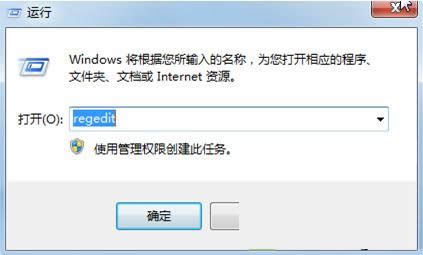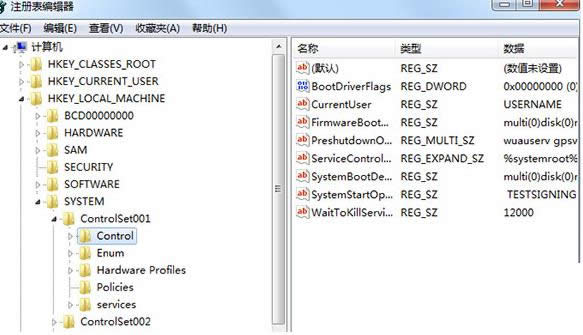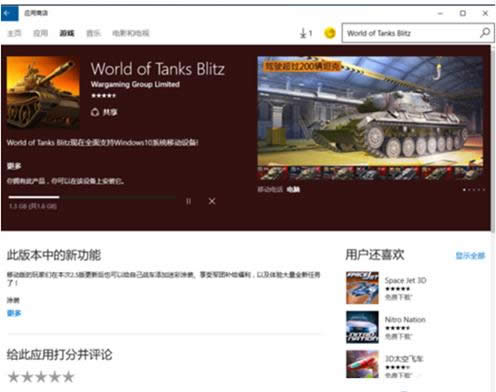在Windows7系统玩全屏冒险岛游戏会黑屏的处理办法
发布时间:2022-04-03 文章来源:xp下载站 浏览: 30
|
随着电脑硬件和软件的不断升级,微软的Windows也在不断升级,从架构的16位、16+32位混合版(Windows9x)、32位再到64位, 系统版本从最初的Windows 1.0 到大家熟知的Windows 95、Windows 98、Windows ME、Windows 2000、Windows 2003、Windows XP、Windows Vista、Windows 7、Windows 8、Windows 8.1、Windows 10 和 Windows Server服务器企业级操作系统,不断持续更新,微软一直在致力于Windows操作系统的开发和完善。现在最新的正式版本是Windows 10。
现在,很多用户都比较喜欢玩有些,不过用户在电脑中玩游戏时难免会遇到一些问题。比如,有些Win7系统用户在开启全屏模式玩冒险岛这款游戏时就马上会出现黑屏现象,而当缩小为窗口模式时就正常。为什么无法全屏玩冒险岛这款游戏呢?遇到这问题时又该怎么来处理呢?现在,小编就和大家分享此问题的解决方法。
2、依次展开HKEY_LOCAL_MACHINE—SYSTEM—ControlSet001—Control—GraphicsDrivers—Configuration;
3、然后右键点击Configuration选择查找,输入Scaling;
4、在右框内即可看到scaling,右键scaling选择修改,将数值改为3即可,原值为4。 Microsoft Windows,是美国微软公司研发的一套操作系统,它问世于1985年,起初仅仅是Microsoft-DOS模拟环境,后续的系统版本由于微软不断的更新升级,不但易用,也慢慢的成为家家户户人们最喜爱的操作系统。
|